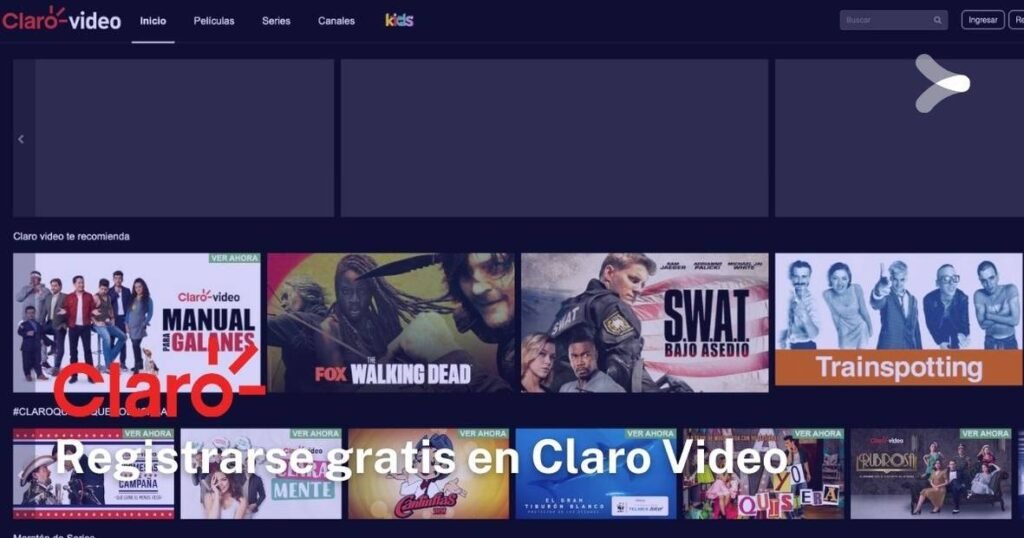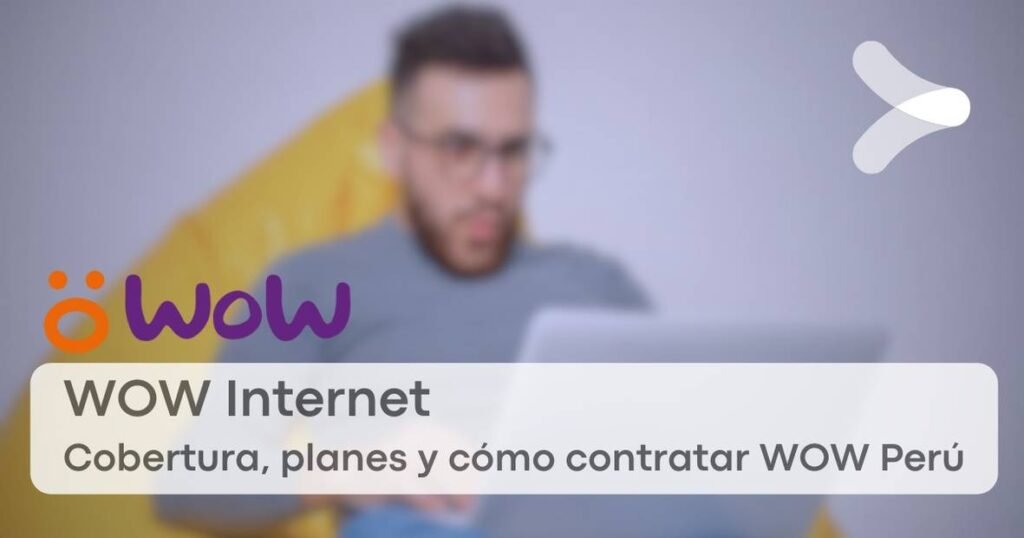Si quieres conectar tu Home Theater sin Bluetooth a dispositivos que no cuentan con esta función, no te preocupes, existen varios métodos físicos que pueden cumplir perfectamente con esta tarea. Así podrás enlazar tu Home Theater a cualquier equipo que tengas a disposición.
Para conectar un Home Theater sin Bluetooth a una PC / Laptop o un Smart TV, existen diferentes opciones de conexión disponibles:
1. Conexión HDMI: Esta es una de las opciones más utilizadas hoy en día, ya que la mayoría de los Smart TV cuentan con esta conexión. Además, algunos modelos de Home Theater también tienen una salida HDMI para conectar directamente el sistema al televisor, lo que resulta en una alta calidad de audio y video.
2. Conexión por fibra óptica: Los sistemas Home Theater que tienen esta conexión suelen ser de gama baja-media. Puedes identificarlos por las etiquetas “Optical” o “Digital IN” en la parte posterior. Este tipo de conexión es comúnmente utilizada en ordenadores de mesa.
3. Conexión RCA/Jack 3.5: Esta opción es más antigua, pero aún es válida para conectar tu Home Theater sin Bluetooth a dispositivos compatibles. La conexión RCA es utilizada para transmitir señales de audio y video de calidad estándar. También puedes utilizar un cable adaptador de Jack 3.5 para conectar tu Home Theater a dispositivos como laptops o teléfonos móviles.
A continuación, te presento los pasos para conectar tu Home Theater sin Bluetooth a cualquier dispositivo:
- Paso 1: Verifica los puertos de conexión disponibles en tu Home Theater y en el dispositivo al que deseas conectarlo.
- Paso 2: Elige el cable de conexión adecuado según los puertos disponibles. Puede ser un cable HDMI, un cable de fibra óptica o un cable RCA.
- Paso 3: Conecta un extremo del cable al puerto correspondiente del Home Theater y el otro extremo al puerto del dispositivo al que quieres conectarlo.
- Paso 4: Asegúrate de que ambos dispositivos estén encendidos.
- Paso 5: Configura la salida de audio del dispositivo para que se reproduzca a través del Home Theater.
- Paso 6: Inicia la reproducción en el dispositivo y disfruta del sonido de alta calidad en tu Home Theater sin Bluetooth.
En resumen, no importa si tu dispositivo no tiene Bluetooth, existen diversas opciones de conexión física que te permitirán conectar tu Home Theater a cualquier equipo sin problemas. Ya sea HDMI, fibra óptica o RCA, podrás disfrutar de un sonido envolvente y de alta calidad en tus dispositivos.
La conexión de audio es una de las más versátiles y se encuentra presente en la mayoría de los sistemas de Home Theater, así como en muchos dispositivos como televisores, ordenadores, entre otros. Está compuesta comúnmente por dos canales de sonido identificados por el color blanco o negro y otro canal identificado por el color rojo, que se llamará Aux, Auxiliar o Audio IN.
Pasos para conectar tu Home Theater sin Bluetooth a cualquier dispositivo
En la actualidad, es cada vez más común la necesidad de conectar un Smart TV a un equipo de sonido debido a la demanda que tienen estos dispositivos. En el mercado, uno de los equipos más buscados para obtener un buen sonido es el Home Theater Philips, conocido por su versatilidad, calidad de sonido y accesibilidad en precio. Para obtener mayor información, puedes acceder a la página oficial de Philips.
Para saber cómo conectar tu Home Theater sin Bluetooth a los dispositivos que desees, es recomendable seguir los siguientes pasos:
Paso 1
De acuerdo al modelo de Home Theater adquirido, tendrás disponibles una serie de altavoces, siendo uno de ellos el buffer central. Si el sistema tiene más de un altavoz, contarás con un cable conector de audio analógico que los combina.
Paso 2
Algunos Home Theater vienen potenciados y requieren una conexión eléctrica para alimentar el sistema. Deberás conectarlo a un tomacorriente o, en el caso de contar con una conexión USB, conectarlo al puerto de tu ordenador, lo cual será suficiente para alimentarlo. Si el sistema cuenta con una conexión HDMI, se utilizará un método diferente.
Paso 3
Las tarjetas de sonido tienen sus salidas en la parte posterior de los sistemas Home Theater y de los dispositivos con los que desees establecer la conexión. Estas salidas, popularmente conocidas como enchufes, están identificadas por su forma redonda y colores que indican su función, ya sea para audio, auriculares o micrófono.
Paso 4: Identificar la información básica del sistema Home Theater
En este paso, es importante identificar la información básica del sistema Home Theater, como el tipo de conexión y el modelo. Esto te permitirá establecer la conexión de manera correcta, teniendo en cuenta que debes ejercer un poco de presión para evitar dañar los componentes.
Paso 5: Encender el dispositivo y configurar el sonido
Una vez instalado, enciende el dispositivo al cual has conectado el sistema Home Theater. En el caso de utilizar una PC, puedes cambiar las opciones de audio entre altavoces y auriculares en Windows 10. De esta manera, estarás casi completo el proceso de conectar tu Home Theater sin bluetooth.
Paso 6: Esperar el reconocimiento del dispositivo
En las configuraciones, es importante esperar unos segundos para que el dispositivo reconozca el sistema Home Theater instalado. En el caso de las PC, puede aparecer un mensaje que dice “Nuevo Controlador Detectado”, que te permitirá configurar el sonido en los altavoces de tu PC con Windows.